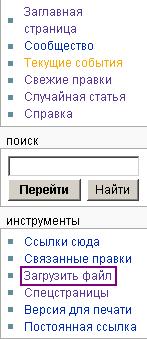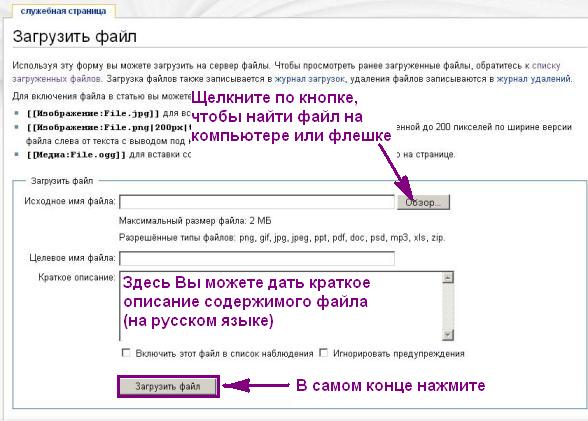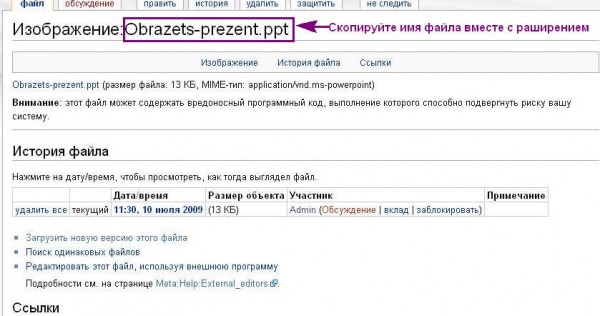Загрузка медиафайлов — различия между версиями
Материал из Wiki
Admin (обсуждение | вклад) |
Admin (обсуждение | вклад) (→1. Загрузить файл в ВикиВики) |
||
| (не показано 30 промежуточных версий этого же участника) | |||
| Строка 1: | Строка 1: | ||
| − | <big> '''Для того, чтобы разместить в статье медиафайл (текст, презентация, аудио и др.) необходимо''': </big> | + | <big> '''Для того, чтобы разместить в статье медиафайл (текст, электронные таблицы, презентация, аудио и др.) необходимо''': </big> |
== 1. Загрузить файл в ВикиВики == | == 1. Загрузить файл в ВикиВики == | ||
| − | Загружать файлы могут только зарегистрированные участники. | + | Загружать файлы могут только '''[[Регистрация участника|зарегистрированные участники]].''' ПОМНИТЕ, что '''целевое имя''' загружаемого файла должно быть ''УНИКАЛЬНЫМ'' (как элемент уникальность предлагается в имя файла включать свои Ф.И.О., например '''Чурикова С.А. - презентация.ppt'''). |
| − | + | * '''Найдите меню ИНСТРУМЕНТЫ выберите команду "Загрузить файл"'''<br> | |
| − | |||
| − | |||
| − | |||
| − | |||
| − | |||
| − | ''' | ||
| − | |||
[[Изображение:Download-file-wiki.jpg]] | [[Изображение:Download-file-wiki.jpg]] | ||
| − | + | * '''Появится следующее окно'''<br> | |
| − | + | [[Изображение:Download-file-wiki9.JPG|left]] | |
| − | ''' | + | <br><br><br><br><br><br><br><br><br><br><br><br><br><br><br><br><br><br><br> <br><br> <br><br> |
| − | [[Изображение:Download-file- | + | * '''После загрузки вы увидите'''<br> |
| − | <br><br><br><br><br><br><br><br><br> | + | [[Изображение:Download-file-wiki11.jpg|left|600px]] |
| − | + | <br><br><br><br><br><br><br><br><br><br><br><br><br><br><br><br><br> | |
| − | |||
| − | <br><br><br><br><br><br><br><br><br><br><br><br><br><br> | ||
| − | ''' | ||
| − | [[Изображение:Download-file- | ||
| − | <br><br><br><br><br><br><br><br><br><br><br><br><br><br><br><br><br> | ||
| − | |||
==2. Внедрить медиафайл в статью== | ==2. Внедрить медиафайл в статью== | ||
После загрузки медиафайла в ВикиВики необходимо сделать ссылку на него из статьи, в которую должен быть внедрен файл, для этого: | После загрузки медиафайла в ВикиВики необходимо сделать ссылку на него из статьи, в которую должен быть внедрен файл, для этого: | ||
| − | * Необходимо перейти на страницу, куда вы хотите вставить медиафайл и на панели | + | * Необходимо перейти на страницу, куда вы хотите вставить медиафайл и на панели инструментов нажать кнопку [[Изображение:Knopka vstavka media file.JPG]] - '''Ссылка на медиа-файл''' |
* После этого на странице появится шаблонная строка вставки медиа-файла: '''<nowiki>[[Медиа:file.ogg]]</nowiki>''' | * После этого на странице появится шаблонная строка вставки медиа-файла: '''<nowiki>[[Медиа:file.ogg]]</nowiki>''' | ||
| − | * В ней необходимо вместо слов '''file.ogg''' написать имя ('' | + | * В ней необходимо вместо слов '''file.ogg''' написать или вставить имя и расширение (если Вы их скопировали) вставляемого на страницу файла: |
| − | * | + | ''Пример:'' '''<nowiki>[[Медиа:Obrazets-prezent.ppt]]</nowiki>'''. |
| + | * Далее после расширения файла через вертикальную черту допишите текст ссылки (на русском языке), который вы хотите видеть на экране. | ||
| + | ''Пример:'' '''<nowiki>[[Медиа:Obrazets-prezent.ppt|Образец презентации]]</nowiki>'''. | ||
| + | * Нажмите кнопку '''Записать страницу'''. | ||
| + | |||
| + | == Допустимые расширения медиафайлов на КурганВики == | ||
| + | *png, gif, jpg, jpeg | ||
| + | *ppt, pptx | ||
| + | *doc, docx | ||
| + | *xls, xlsx | ||
| + | *pdf | ||
| + | *psd | ||
| + | *mp3 | ||
| + | *аvi | ||
| + | *pub | ||
| + | *zip | ||
| + | *rtf | ||
[[Категория:Справка]] | [[Категория:Справка]] | ||
Текущая версия на 10:07, 19 февраля 2015
Для того, чтобы разместить в статье медиафайл (текст, электронные таблицы, презентация, аудио и др.) необходимо:
1. Загрузить файл в ВикиВики
Загружать файлы могут только зарегистрированные участники. ПОМНИТЕ, что целевое имя загружаемого файла должно быть УНИКАЛЬНЫМ (как элемент уникальность предлагается в имя файла включать свои Ф.И.О., например Чурикова С.А. - презентация.ppt).
- Найдите меню ИНСТРУМЕНТЫ выберите команду "Загрузить файл"
- Появится следующее окно
- После загрузки вы увидите
2. Внедрить медиафайл в статью
После загрузки медиафайла в ВикиВики необходимо сделать ссылку на него из статьи, в которую должен быть внедрен файл, для этого:
- Необходимо перейти на страницу, куда вы хотите вставить медиафайл и на панели инструментов нажать кнопку
- Ссылка на медиа-файл
- После этого на странице появится шаблонная строка вставки медиа-файла: [[Медиа:file.ogg]]
- В ней необходимо вместо слов file.ogg написать или вставить имя и расширение (если Вы их скопировали) вставляемого на страницу файла:
Пример: [[Медиа:Obrazets-prezent.ppt]].
- Далее после расширения файла через вертикальную черту допишите текст ссылки (на русском языке), который вы хотите видеть на экране.
Пример: [[Медиа:Obrazets-prezent.ppt|Образец презентации]].
- Нажмите кнопку Записать страницу.
Допустимые расширения медиафайлов на КурганВики
- png, gif, jpg, jpeg
- ppt, pptx
- doc, docx
- xls, xlsx
- psd
- mp3
- аvi
- pub
- zip
- rtf